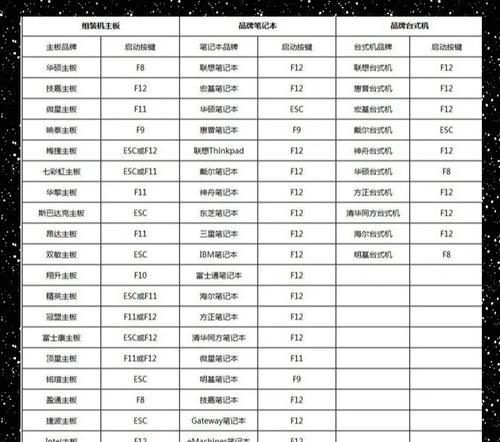在日常使用电脑的过程中,不可避免地会遇到系统崩溃、病毒感染等问题,而重装操作系统往往是解决这些问题的有效方式之一。本文将详细介绍如何使用U盘制作重装系统,并通过15个步骤教你轻松完成重装操作。
准备工作:确认系统版本和下载对应的镜像文件
在开始制作U盘重装系统之前,首先需要确认你的电脑当前的操作系统版本,并根据版本选择合适的系统镜像文件进行下载。
选择合适的U盘并备份重要数据
在选择U盘时,建议选择容量较大、速度较快的U盘,以确保制作过程的顺利进行。此外,制作U盘重装系统前,请务必备份好U盘上的重要数据,以免在制作过程中丢失。
下载和安装制作工具Rufus
Rufus是一款免费且功能强大的U盘启动制作工具,它可以帮助我们快速制作启动盘。在本步骤中,我们将下载并安装Rufus工具。
插入U盘并打开Rufus工具
在插入U盘后,双击打开Rufus工具。在Rufus主界面中,选择正确的U盘设备,并确保分区方案和目标系统类型正确设置。
选择系统镜像文件
在本步骤中,我们需要选择之前下载好的系统镜像文件。点击“选择”按钮,找到镜像文件所在的位置,并选择对应的系统镜像文件。
设置分区格式和文件系统
为了确保U盘能够被电脑正确识别和引导,我们需要设置合适的分区格式和文件系统。在Rufus界面中,选择“MBR”分区格式和“FAT32”文件系统。
启动盘制作前的高级选项设置
在Rufus的高级选项中,我们可以对启动盘的标签、格式化选项等进行详细设置。根据个人需求进行调整,并确保设置正确后,点击“开始”按钮开始制作启动盘。
制作启动盘并等待完成
一旦点击开始按钮,Rufus将开始制作启动盘。这个过程可能需要一段时间,请耐心等待。
重启电脑并设置U盘为启动设备
在启动盘制作完成后,我们需要重启电脑并进入BIOS设置,将U盘设置为启动设备。具体的设置方式可以参考电脑品牌的说明书或者通过搜索引擎查找。
按照提示安装操作系统
一旦电脑从U盘启动后,根据提示选择相应的语言、时区和安装选项,并开始安装操作系统。
等待系统安装完成
系统安装过程可能需要一段时间,请耐心等待,并确保电脑稳定连接电源。
重启电脑并移除U盘
当操作系统安装完成后,系统会自动重启。此时需要及时移除U盘,以免再次从U盘启动。
更新系统和安装必要驱动
一旦系统重启完成,建议立即连接网络并进行系统更新。此外,还需要安装必要的驱动程序,以确保电脑能够正常运行。
恢复数据和设置个人偏好
在系统安装和驱动程序安装完成后,可以根据个人需求恢复数据并设置个人偏好,以使电脑恢复到之前的工作状态。
重装系统后的注意事项
在完成重装系统后,还需要注意一些常见问题和注意事项,比如备份重要数据、安装杀毒软件等,以确保电脑的安全和稳定运行。
通过本文的详细步骤,你可以轻松学会使用U盘制作重装系统,并解决电脑系统故障的问题。同时,我们也提醒你在使用U盘重装系统时注意数据备份和安全,以及之后的系统更新和驱动安装等重要操作。